如何快速修改PPT大纲?5种高效方法+AI工具推荐
若需快速优化逻辑、补充内容或调整风格,推荐使用AI工具——以迅捷AiPPT为例,其「AI智能大纲」功能可实现一键生成与修改。通过传统方法与AI工具的结合,你既能掌控细节,又能释放创造力,让PPT制作真正成为“灵感驱动”而非“体力劳动”。AI优化后:“行业痛点→数据化市场趋势→产品差异化解决方案→竞品短板对比”,逻辑更流畅。效果:生成的大纲逻辑严谨,且自带内容填充建议,避免“卡在第一页”的困境。AI
无论是职场汇报、学术答辩还是商业提案,一份逻辑清晰的PPT大纲是成功的关键。但面对紧急修改需求或灵感枯竭时,如何高效调整大纲结构?
本文将分享5种实用方法,助你节省80%的PPT修改大纲调整时间。
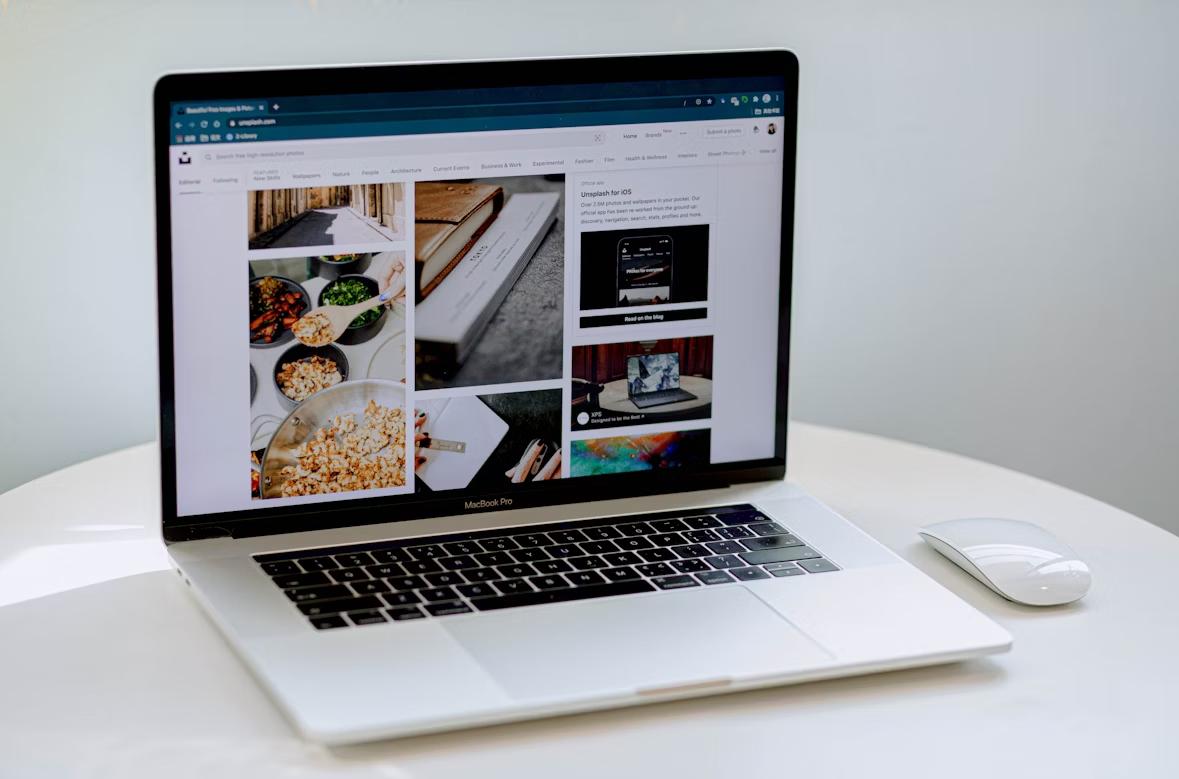
一、传统修改方法:适合手动精细调整
1. 目录页直接增删法
步骤:在PPT首页或目录页插入/删除章节标题,同步调整后续页面序号。
适用场景:大纲结构变动较小(如增减1-2个模块)。
痛点:手动修改易出错,需反复核对页面顺序。
2. 大纲视图批量编辑
步骤:
点击「视图」→「大纲视图」;
直接在左侧文本框中修改标题层级(Tab键降级,Shift+Tab键升级);
拖动标题调整章节顺序。
优势:无需切换页面即可全局调整,适合复杂大纲重构。
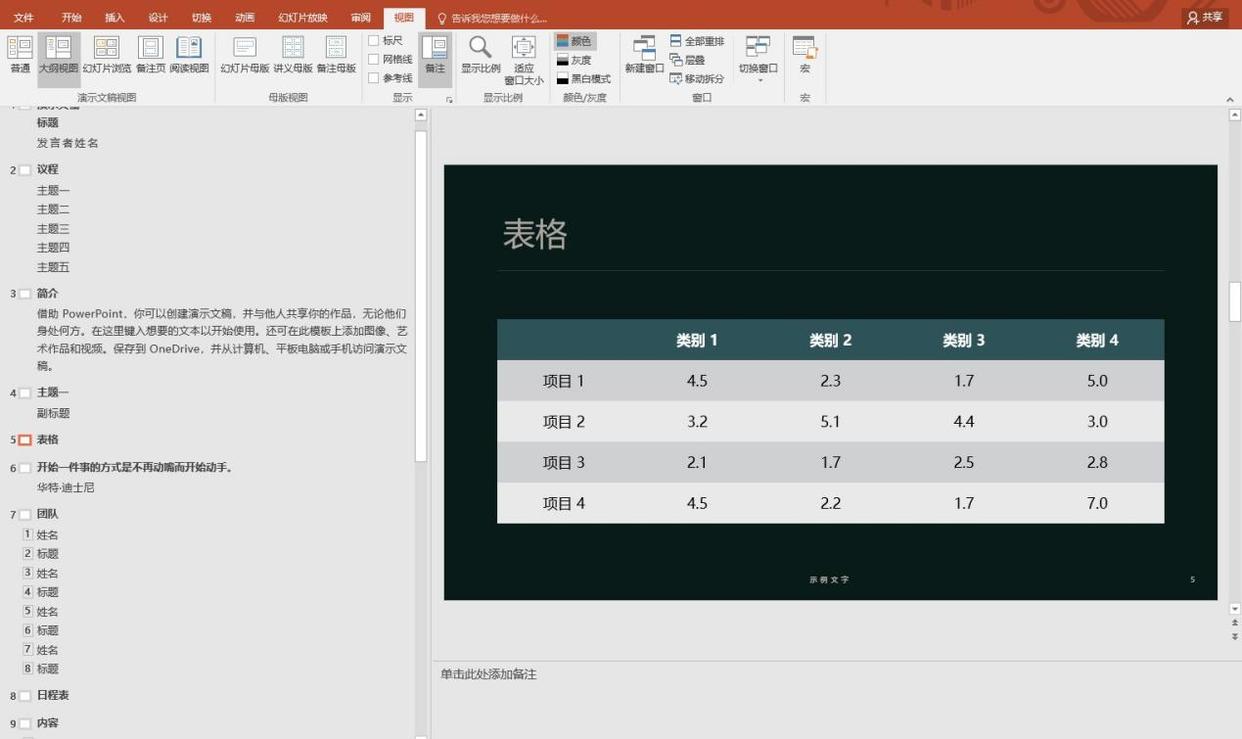
3. 复制粘贴+格式刷
步骤:
复制原有大纲文本到Word/Excel;
在表格中重新排序或修改内容;
用格式刷统一新大纲的字体/颜色。
适用场景:需要跨文档整合内容时。
二、AI智能修改法:10分钟搞定大纲重构
传统方法虽稳妥,但耗时较长。若需快速优化逻辑、补充内容或调整风格,推荐使用AI工具——以迅捷AiPPT为例,其「AI智能大纲」功能可实现一键生成与修改。
方法1:AI自动生成大纲(从0到1)
步骤:
打开迅捷AiPPT官网,选择「AI智能生成PPT」;
输入主题(如“2025年度总结”),选择语言和风格(商务/学术/简洁);
AI自动生成包含章节、子标题的完整大纲,支持直接编辑或导出为Word。
效果:生成的大纲逻辑严谨,且自带内容填充建议,避免“卡在第一页”的困境。
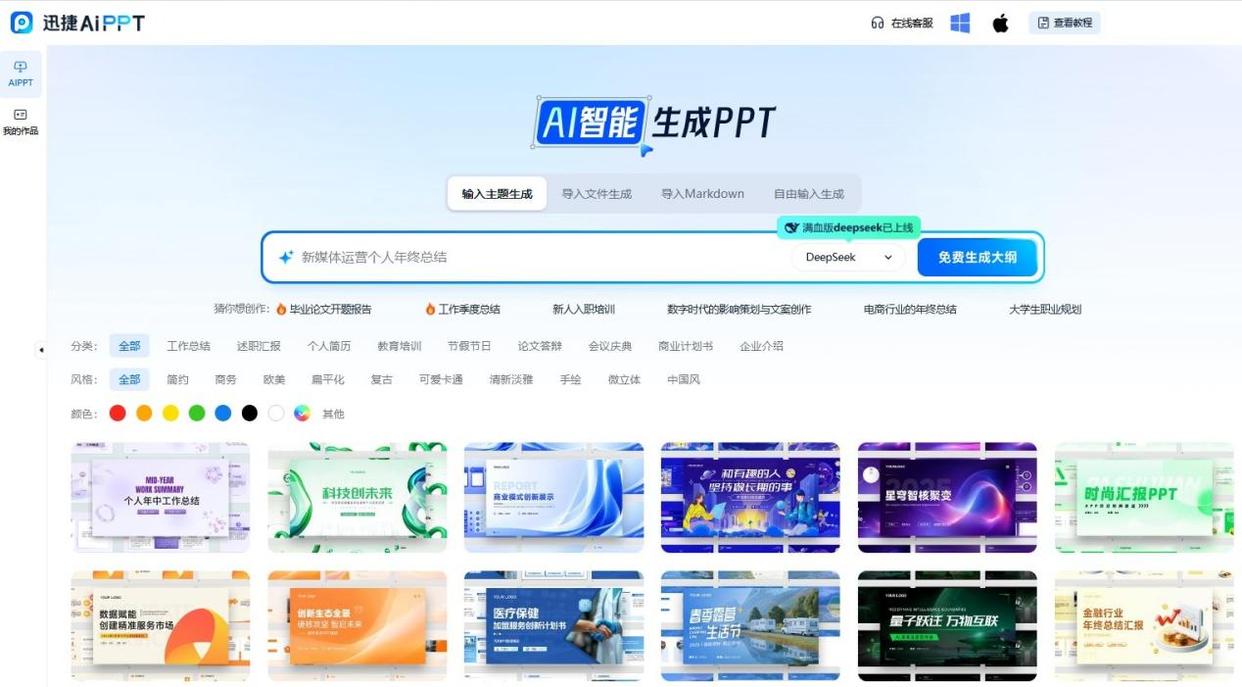
方法2:AI优化现有大纲(从1到100)
步骤:
在迅捷AiPPT中上传原有PPT或大纲文本;
点击「AI优化大纲」,选择优化方向:
逻辑强化:调整章节顺序,补充过渡句;
内容扩展:根据关键词自动生成子标题和要点;
风格转换:将学术型大纲转为演讲型或报告型。
预览优化结果,一键同步至PPT页面。
案例:
原大纲章节:“市场分析→产品优势→竞品对比”
AI优化后:“行业痛点→数据化市场趋势→产品差异化解决方案→竞品短板对比”,逻辑更流畅。
方法3:AI根据文档生成大纲(文档转PPT)
步骤:
上传Word/PDF文档至迅捷AiPPT;
AI自动提取标题和正文,生成分层级大纲;
手动勾选需要保留的内容,删除冗余部分。
优势:适合将长报告快速转化为PPT,避免手动复制粘贴。
通过传统方法与AI工具的结合,你既能掌控细节,又能释放创造力,让PPT制作真正成为“灵感驱动”而非“体力劳动”。
更多推荐
 已为社区贡献31条内容
已为社区贡献31条内容


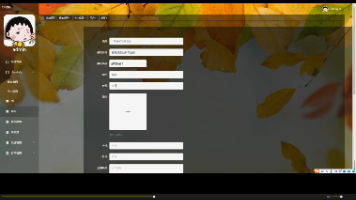





所有评论(0)